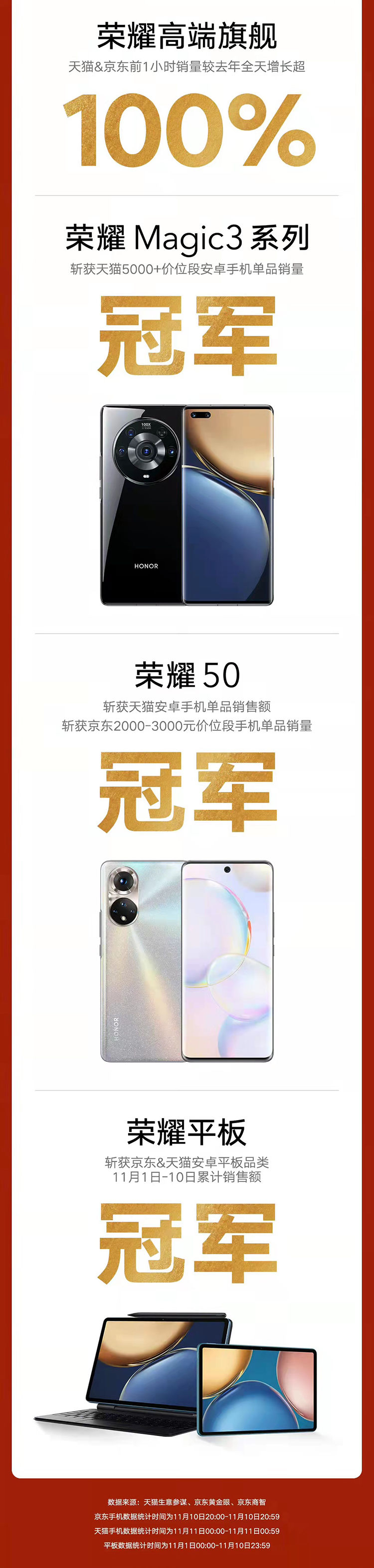一、docker的理解 对docker有初步理解后,认为用货船比喻再合适不过了。货船就是一个开发运行平台,上面的每个集装箱都是一个独立的小环境,里面的货物就是要使用的开发或运行工具。docker免除了不同工具需要安装不同环境的麻烦,提供一个大平台供其它若干工具使用,而自己只需要运行在一个独立平台上即可。
二、docker的搭建 目前windows平台的docker搭建也比较方便,官网注册账号登录后免费下载docker desktop安装即可。
下面列出win10环境安装docker时个人遇到的问题及配置调整注意:
1. hyper-v
由于docker需要linux环境,需启用win自带的虚拟机hyper-v(win10专业版自带,其他版本未知)。打开方式:windows设置——应用——程序和功能——启用或关闭windows功能——找到hyper-v勾选——重启电脑。
2. 开启虚拟化
在任务管理器性能分页的CPU栏查看是否启用虚拟化。如未启用,需在bios菜单中将Intel Virtual Technology选项改为enable。
3.配置镜像站
上述两个设置启用后应该可以顺利安装docker,安装完成后最好多配置几个镜像站预防网络抽风。打开docker desktop后点开settings,左边菜单选择docker engine,右边编写如下json:
{
"registry-mirrors": [
"https://hub-mirror.c.163.com",
"https://mirror.baidubce.com"
]
}最后点击apply&restart完成配置。
三、mysql容器搭建 使用命令docker pull mysql安装,安装好后用docker images查看装好的容器

文章图片
使用命令docker run -itd --name mysql-test -p 3306:3306 -e MYSQL_ROOT_PASSWORD=123456 mysql以端口3306启动mysql容器,并修改密码
用docker ps -a命令查看目前运行的容器

文章图片
使用docker exec -it

文章图片
容器中的mysql运行环境是ubuntu,可以直接用mysql -u
四、mysql的使用 可以使用可视化软件navicate连接docker中的mysql容器从而进行增删改查
连接数据库时可能出现1251报错,解决办法为修改用户密码:
使用命令ALTER USER 'root'@'%' IDENTIFIED WITH mysql_native_password BY '123456';
ALTER USER 'root'@'localhost' IDENTIFIED WITH mysql_native_password BY '123456';
【mysql|工作随笔(一)——docker和mysql容器搭建使用问题解决】更新user为root,host为%和localhost 的密码为123456

文章图片
再次尝试连接成功。
推荐阅读
- 错误|记录(There is no getter for property named ‘null‘ in ‘class)
- Docker|Kubernetes中的开放接口CRI、CNI、CSI
- 网络|谈谈对K8S CNI、CRI和CSI插件的理解
- kubernetes|Kubernetes权威指南第5版(从Docker到Kubernetes实践全接触)
- mybatis|java计算机毕业设计-数字相册管理系统-源码+数据库+系统+lw文档+mybatis+运行部署
- MySQL|MySQL中tinyint(1)与tinyint(2)的区别
- MySQL数据库|MySQL高级篇之索引结构
- MYSQL|【MYSQL】表的综合查询
- 面试|CentOS下安装及配置MySQL